如何快速輕鬆地將音樂放在 iPod 上?
iPod 被認為是隨時隨地以您的節奏和舒適度聆聽音樂的最佳選擇。 無論您是在學習、旅行、烹飪還是在做任何工作,都沒有關係,您手裡拿著可愛的 iPod,準備好音樂。
坦率地說,任何有關從 iPod 複製音樂的指南都可能對您有所幫助,但我相信您會同意詳細信息總比隨機事實要好。 因此,如果您擔心如何將歌曲放在 iPod 設備上以便您可以聆聽和欣賞它們,請閱讀本文。 我們已經匯總了與您的需求相關的所有信息。 你只需要通過它們。 您可以根據需要應用任何使用 iTunes 或使用第三方軟件(即不使用 iTunes)的方法。 此外,如果您以前購買過歌曲,那麼您也可以訪問它們。 所以,讓我們不要再等了,看看如何詳細介紹。
第 1 部分:如何使用 iTunes 將音樂放在 iPod 上?
大多數 Apple 設備用戶使用 iTunes 來執行任何類型的任務。 因此,在這個標題下,我們將介紹如何使用 iTunes 服務將歌曲放在 iPod 上。
仔細按照步驟操作並解決如何將音樂放入 iPod 的問題。
A: 從您的計算機使用 iTunes 傳輸 iPod 音樂的步驟:
- 第 1 步:將計算機連接到您的 iPod 設備
- 第 2 步:啟動 iTunes(必須具有最新版本)
- 第 3 步:在您的 iTunes 資料庫下,您將看到項目列表,從那裡您需要選擇要放入 iPod 設備的內容(即音樂文件)。
- 第 4 步:在左側,您將看到您的設備名稱,因此您只需拖動選定的項目並將您的 iPod 設備名稱放在您的 iPod 設備名稱上,即可成功從 iTunes 庫傳輸到 iPod。
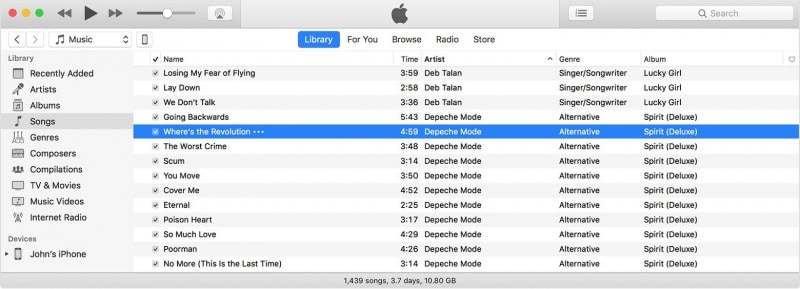

B:從電腦傳輸 iPod 音樂的步驟
有時存在無法從 iTunes 庫中訪問的某些數據,但這些數據保存在您的計算機上,例如某些音樂或自定義鈴聲。 在這種情況下,請按照所需的步驟從 iPod 複製音樂
- 第 1 步:將 iPod 連接到計算機
- 步驟2:開啟iTunes
- 第 3 步:從您的計算機中,搜索並找到需要傳輸的音調/音樂。
- 第 4 步:選擇它們並製作副本
- 第 5 步:之後返回 iTunes 左側邊欄選擇您的設備,從列表中選擇您要添加的項目的名稱,如果添加一些鈴聲,然後選擇鈴聲。
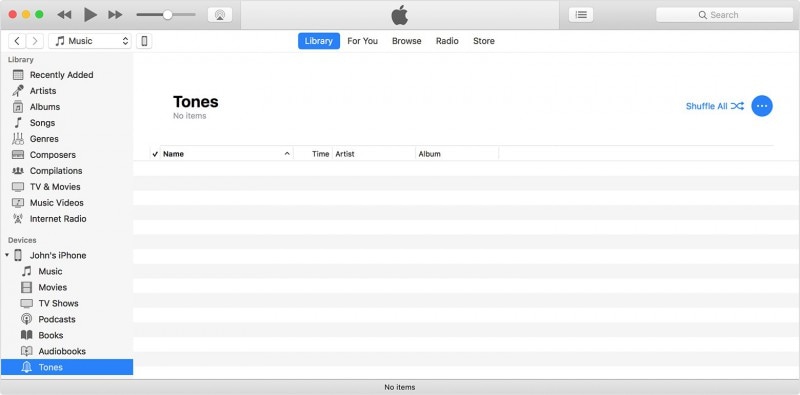
現在只需將復制的項目粘貼到那裡。 因此遵循上述細節 iPod 音樂傳輸是可能的。
第 2 部分:如何在沒有 iTunes 的情況下將音樂放在 iPod 上?
如果您不想被困在使用 iTunes 將音樂傳輸到 iPod 的漫長過程中,那麼這裡是最佳選擇, DrFoneTool – 電話管理器 (iOS). 該工具是所有傳輸相關任務的 iTunes 的最佳替代品。 您只需要完成快速步驟(我將在以下幾行中解釋),這將解決您在傳輸長長的歌曲和數據列表時遇到的任何問題。 只要確保您以正確的方式遵循這些步驟即可獲得所需的結果。

DrFoneTool – 電話管理器 (iOS)
在沒有 iTunes 的情況下將音樂傳輸到 iPhone/iPad/iPod
- 傳輸、管理、導出/導入您的音樂、照片、視頻、聯繫人、短信、應用程序等。
- 將您的音樂,照片,視頻,聯繫人,短信,應用程序等備份到計算機上,並輕鬆還原它們。
- 將音樂、照片、視頻、聯繫人、消息等從一部智能手機傳輸到另一部。
- 在iOS設備和iTunes之間傳輸媒體文件。
- 完全兼容 iOS 7、iOS 8、iOS 9、iOS 10、iOS 11 和 iPod。
現在,讓我們繼續解決如何在不使用 iTunes 的情況下將音樂放在 iPod 上的步驟。
步驟 1: 啟動 DrFoneTool 並將 iPod 連接到計算機> DrFoneTool 將自動檢測 iPod 並將出現在工具窗口中。

第 2 步:將音樂從 PC 傳輸到 iPod
然後直接轉到頂部菜單欄中的“音樂”選項卡。 將出現一個音樂文件列表>您需要選擇所需的一個或全部。 對於那個去添加按鈕>然後添加文件(對於選定的音樂項目)>或添加文件夾(如果希望傳輸所有音樂文件)。 很快,您的歌曲將立即傳輸到您的 iPod 設備。

第 3 步:瀏覽計算機上的音樂文件
之後將顯示一個位置窗口,您需要選擇保存音樂的位置以獲取傳輸的文件。 之後單擊確定,完成傳輸過程。

本指南是最簡單的,因為它不需要任何技術知識,只需按照上面提到的說明進行操作,很快您就會擁有您喜愛的音樂曲目,您可以使用 iPod 設備輕鬆訪問。
注意: DrFoneTool-Transfer (iOS) 工具最引人注目的功能之一是,如果任何歌曲與您的設備不兼容,它會自動檢測到該文件並將該文件轉換為兼容的。
第 3 部分:如何將以前購買的物品中的音樂放在 iPod 上
如果您之前從 iTunes 或 App Store 購買了一些音樂項目,並且您願意將其取回您的 iPod 設備,那麼您可以按照下面提到的說明進行操作。
- 第 1 步:訪問 iTunes Store 應用程序
- 第2步:然後繼續更多選項>從屏幕末尾選擇“已購買”
- 第 3 步:現在選擇音樂選項
- 第 4 步:之後,您需要點擊此處提供的“不在設備上”選項> 您將看到音樂/鈴聲列表(以前購買的),之後您只需點擊下載標誌即可開始下載過程選擇的音樂文件。
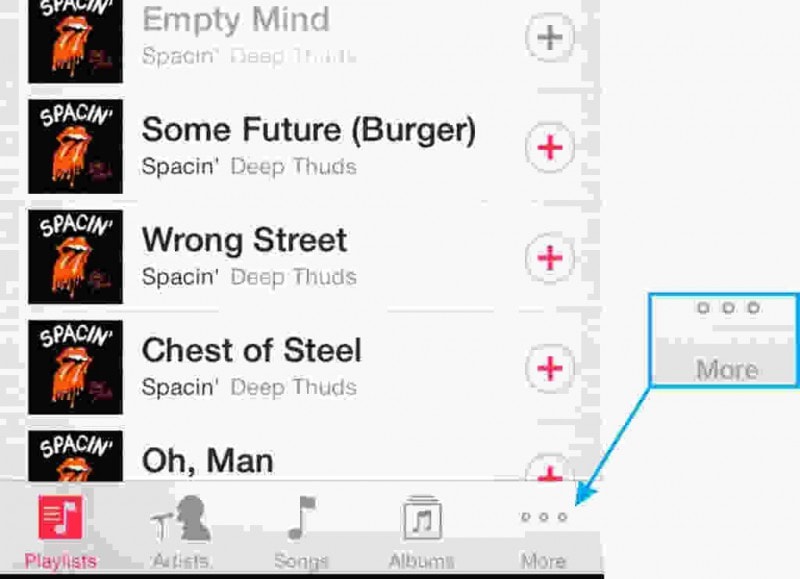
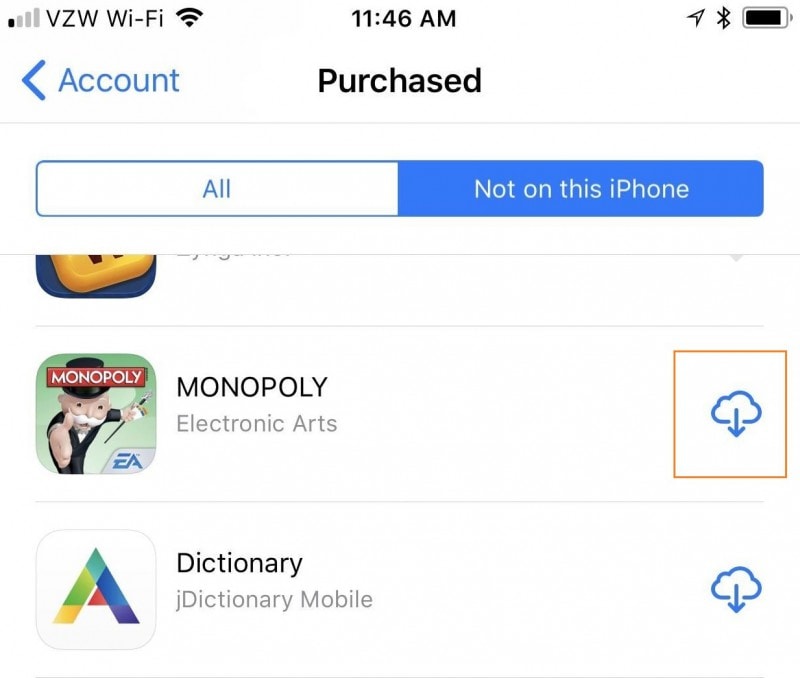
毫無疑問,您永遠不想失去那些您已經支付了一定金額的音樂/歌曲。 我們可以理解您的擔憂,因此對您的 iPod 應用上述步驟可以輕鬆取回您之前購買的音樂項目。
我相信現在您將能夠為您的 iPod 配備很多歌曲,這是您一直在尋找的最喜歡的曲目。 希望您喜歡閱讀這篇文章,因為這篇文章是為那些熱愛歌曲、音樂、曲調並且無法思考沒有音樂的生活的人準備的。 因此,只需拿起您的 iPod 設備,開始聆聽您今天在本文中復制和了解的音樂。 我希望現在您對如何在 iPod 上播放音樂的擔憂得到解決。 因此,請舒適地坐著,享受音樂。
最新文章

